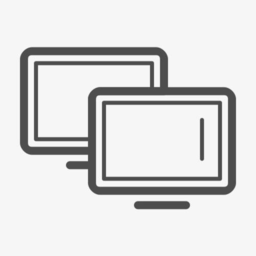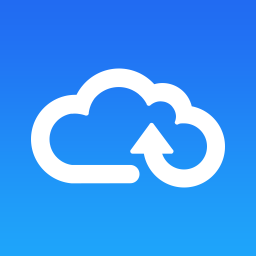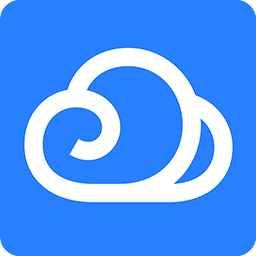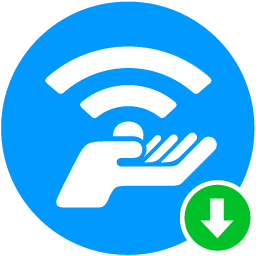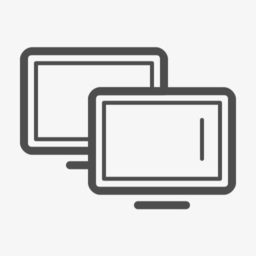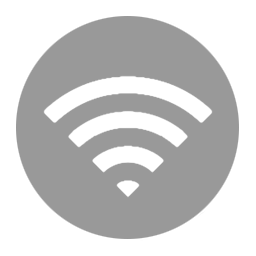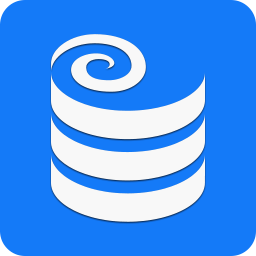 联想企业网盘
联想企业网盘
联想企业网盘帮助用户更好的将文件整理到文件夹中,并且云端同步,支持各种平台和跨平台同步信息,减少了日常繁忙的工作,一键连接,高速运作,方便自己和别人分享文件,有需要的用户前来11ba下载站下载体验这款强大的网络硬盘吧!
联想企业网盘官方版简介
联想企业网盘是联想集团下联想云存储的一个企业级网盘产品,同时也盘是业界领先的基于云存储的企业文件协同与管理平台,企业文件协同办公,针对企业网络文件存储和管理需求的解决方案,提供安全可靠的在线企业文件管理,致力于文件创造业务价值,提高企业办公效率。
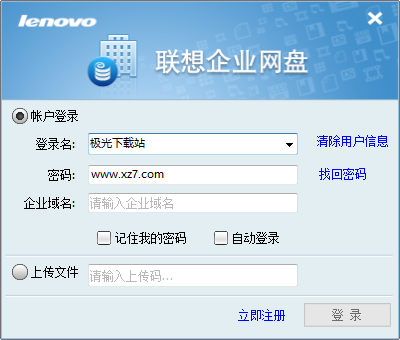
联想企业网盘最新版特点
【移动办公-从容】
联想企业网盘全终端覆盖功能,无论是电脑、ipad还是手机,都可以在线预览和编辑任意文件,还可以分享给多人,移动办公!
【安全办公-放心】
联想企业网盘传承联想集团20年安全技术研究成果,采用aes-256流加密,同时提供用户密码强制管理、ip地址白名单及任意终端过滤等机制,保障客户数据的安全。
【数据集中管理-集中管控】
建立中心文档库,将内部员工的文件进行统一管理,领导及管理人员可实时观测到数据应用频率及总量,及时了解工作状况。集中存储,集中管控,实现企业文档管理制度化。
【共享办公-便捷】
联想企业网盘依据客户需求搭建多种类共享平台,实现文件共享,自动实时同步,快速上传文件,团队成员及时共享项目成果,上级随时查看员工的工作进展。超大存储空间,各种图片、视频案例资料云存储,搜索功能找到所需!
【节省服务端资源-存储瘦身】
用户数据在后台被分片存储,同时采用了重复数据删除 (deduplication) 技术,确保数据安全,同时提高存储的利用率;利用此技术, windows 客户端通过“差量更新”支持“秒传”功能,提升传输速度,提高数据分发汇总的效率。
【跨国办公-提速】
联想企业网盘帮助企业把文件安全稳定地发送给海外客户,传输一旦中断,文件也能自动续传,省去人工全程监守。通过联想构建的融合全球的多数据中心网络,海外数据传输加速,降低成本。 同时设置中英文双语界面,使国内外频繁的数据往来及时。
【协作办公-高效】
联想企业网盘lenovo docs,可实现多人实时在线编辑,复杂公式、字符亦可支持。用户还可以锁定特定的区域,该区域仅自己可编辑,其他人只能查看,大幅降低了编辑冲突的概率。通过文件的批注、评论以及消息动态提醒功能,员工之间零距离交流,融合办公,提高团队协作能力!
联想企业网盘pc版功能
【自动多重备份,远离病毒勒索】
自动将每个员工分散的数据同步备份到公司,文件碎片化存储,防止意外带来的数据丢失。
【层级权限设置】
映射企业组织架构,在网盘里设置多级嵌套权限管理,跨团队自由授权,实现复杂的文件管理层级。
【满足存储需求,随时扩容】
支持批量上传下载及断点续传,提高备份效率。支持后续无限弹性扩容,企业根据需要随时增加容量。
【资料自动同步】
使用网盘客户端,将本地文件夹与云端文件夹建立同步,存储在本地的文件自动上传,云端项目文档自动下载,大大提高团队协作效率。
【与企业现有业务集成】
集成企业内部平台,实现单点登录。与企业 erp、oa 等业务系统集成,完善企业业务模块。与企业 ad 域集成, ad域现有用户自动导入网盘。
【在线预览和编辑】
通过网盘客户端打开 office 文件、 pdf 文档等多种格式图片, web 端打开音视频文件,即刻在线预览,省去繁琐的下载过程,提高团队协作效率。
【企业服务优化】
一对一顾问服务:为每一位客户指定一位专业的客户经理提供一站式服务。7*24小时客服:联想企业网盘客服实时在线,客户随时随地都可以进行咨询。
【历史版本恢复】
在多人协同办公场景下,同一个文档被多人编辑更新后,用户均可以通过历史版本功能查看以往文档的版本记录,可进行任意版本的恢复、下载等操作。
【文件分发与汇总】
联想云存储帮助企业有效地分发汇总业务文件,实现公司业业务价值,帮助企业向各合作伙伴、分支机构、客户分发业务资料,并及时获取信息的收集和反馈。
【支持多种终端平台】
支持 windows、mac、ios 和 android 多种操作系统平台并提供 web 版。用户可以在各设备上访问需要的文件并进行协作,取代传统的 ftp 等文件管理系统。
【文件在线编辑预览】
提供预览、下载、编辑等 10 余种不同权限,可自定义权限 500 余种,覆盖所有业务场景,管理员可根据企业组织结构及业务需要,分配角色权限,实现企业内外部业务运转。
【跨国文件加速传输,断点续传】
对于有海外业务的企业,与国外文件的传输一直受网速安全等诸多问题困扰。联想企业网盘可以把文件安全稳定地发送给海外客户,无时差担忧,支持断点续传,省去人工值守工作。
【快速定制开发】
强大的技术团队对产品进行多次完善升级,开放全面的 api 接口,提供中英双语版本,为海内外技术人员提供方便可为客户提供一个专属的二级登录页面进行风格、内容的自定义,提升企业形象。
【lenovo docs多人在线编辑】
支持多人基于同一文件实时在线编辑,实现多人并行编辑效果,指数级提高团队协作效率,多人编辑过程中,可实时发表注释,并按需@其他同事,保证协作编辑中的沟通;在协作表格中可锁定部分窗格,防止多人协作中的编辑冲突;每位同事的修改也可清晰记录,方便查询。
常见问题
-联想企业网盘和免费版有什么区别?
在联想企业网盘中提供:
(1)更加严密的安全措施:采用应用于网上银行的ssl(安全套接字层)加密技术,保证数据与密码在传输过程中安全;容灾远程备份,用户密码及文件加密存储服务器上;上传后的文件默认为私有,只有共享给某人后,此人才有权访问。
(2)更加优异的传输性能:带宽专用,上传下载高速体验;断点续传;文件夹、超大文件无需压缩,直接传输。
(3)在线协作:建立子帐户,多种权限自由组合分配给子帐户;和非注册用户分享方便,发送外链,非注册用户直接下载;发送上传码,非注册用户直接上传。
-联想企业网盘可以在哪些操作系统和浏览器中可以运行?
可以支持安装目前主流浏览器的所有操作系统。在ie7.0、傲游、火狐、360安全等浏览器中都可以稳定运行
-有时登录访问联想企业网盘的速度很慢,不知道是什么原因?
访问速度和网络状态与服务器状况都有关系,请您稍后刷新再试。
使用账户
【用户注册】
1.未注册用户请填写真实的登录邮箱,密码,确认密码,选择安全问题,写入答案,填入正确验证码。
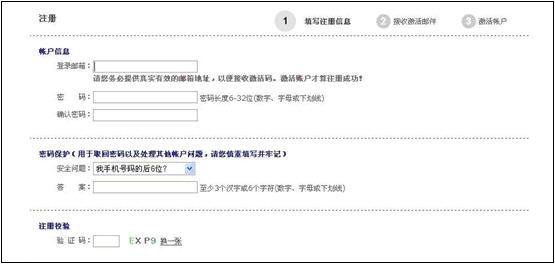
注意:请填写真实的邮箱地址以便接收激活邮件,因为在您提交注册信息后我们会通过向您的邮箱发送激活邮件来完成您的注册过程。
注意:请正确回答安全问题是找回密码的唯一途径,请用户务必牢记。
2.填入正确验证码,阅读并接受服务条款,单击
![]()
后系统会自动发送激活邮件至登录邮箱
3.请到您的邮箱查收激活邮件。
4.在注册邮箱中,单击激活邮件中的激活链接。(激活地址不显示为超链接的用户,请复制地址至浏览器地址栏中打开)
5.打开激活链接,填入用户名等信息,单击
![]()
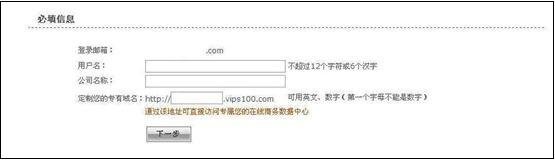
6.进入身份验证界面,填入公司名称等信息,点击
![]()
完成注册。
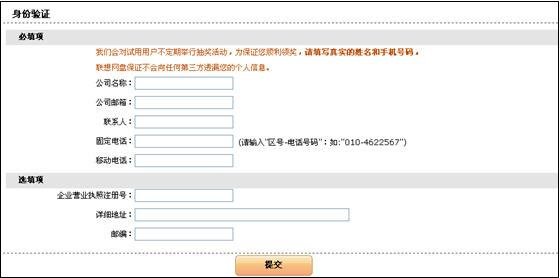
【用户登录】
已注册用户输入正确的登录邮箱、密码以及验证码,单击
![]()
登陆进入联想企业网盘。
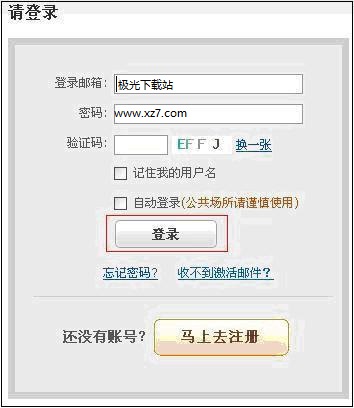
【用户退出】
单击页面右上角的
![]()
可以退出联想企业网盘。
【账户设置】
通过主账户进入企业页面,点击页面右上角链接
![]()
进入账户设置页面。
1.设置企业信息:在该页面也是设置企业的基本信息,并且可以自定义企业二级域名首页和外链页面的显示效果。
如果您需要自定义企业二级域名首页和外链页面,请在“设置企业信息”tab页中选中“自定义企业网盘二级域名页面”复选框。用户可以设置“企业名称”、“企业logo”、“企业电话”、“企业介绍”、“标题栏背景颜色”、“标题栏文字颜色”。同时可以自定义相应的英文页面。
2.设置账户信息:用户可以设置“用户名”、“头像”或修改“登录密码”、“安全问题”。
3.设置滚动:点击“设置滚动”,可以增加滚动字幕在页面中。
相关阅读
网络共享找不到对方电脑
解放方法:
从网上邻居我能访问别人的计算机,但别人无法访问我的计算机
1.打开“我的电脑”,在菜单上选择“工具”->“文件夹选项”->“查看”,清除“使用简单文件共享(推荐)”的选择。
2.右键点击“我的电脑”,选择“管理”,选择“本地用户和组”->“用户”,右键点击guest用户,选“属性”,清除“帐户已停用”的选择。
3.点击“开始”->“运行”,输入secpol.msc,选择左边的“本地策略”->“用户权力指派”,双击右边的“从网络访问此计算机”,保证其中有everyone,双击左边的“拒绝从网络访问此计算机”,保证其是空的。
4.选择左边的“本地策略”->“安全选项”,a.确认右边的“网络访问:本地帐户的共享与安全模式”为“经典”;b.确认右边的“microsoft网络客户:为通讯启用数字签名(总是)”为“已停用”;c.确认右边的“microsoft网络客户:为通讯启用数字签名(如果服务器允许)”为“已启用”;d.确认右边的“microsoft网络服务器:为通讯启用数字签名(总是)”为“已停用”;e.确认右边的“microsoft网络服务器:为通讯启用数字签名(如果服务器允许)”为“已启用”。
5.在“本地策略”->“安全选项”->“帐户:使用空白密码的本地帐户只允许进行控制台登录”为禁用。
6.重新启动计算机。
网络共享无法访问对方电脑
1、在D机器上,右键点‘网上邻居’,点属性,然后点‘高级’--‘设置’,关闭防火墙,同时确定Guest用户是打开状态,具体是右键点‘我的电脑’--管理--本地用户和组---双击右面窗口的Guest用户,然后把停用此账户前面的勾去掉。
2、如果现在还不好用,那么在D机器上开始---运行---GPEDIT.MSC--确定,进入组策略编辑窗口,计算机配置---windows设置---安全设置---本地策略---用户权利指派---‘从网络访问此计算机’,在里面把Guest用户组添加上,同样,在‘拒绝从网络访问此计算机’里面去掉Guest用户组。
3、控制面板-管理工具-本地安全策略-本地策略-安全选项-本地帐户的共享和安全模型-属性-改为经典。
4、控制面板-管理工具-本地安全策略-本地策略-安全选项-使用空白密码的本地帐户只允许进行控制台登录-属性-改为禁用。
5、还有一种情况,就是没设置家庭和小型办公网络,具体是右键单击网上邻居,点属性,然后单击‘本地连接’,看左边窗口如果是只有三行的话,就点‘设置家庭和小型办公网络’,一步步确定下去,最后有一步是‘开启文件和打印机共享’,这里一定要开启,然后继续确定到结束。
以上就是11ba小编为大家带来的联想企业网盘的详细介绍,喜欢就收藏一下吧!说不定会找到你要的惊喜╰(*°▽°*)╯~
人气软件
-

燕麦云mac客户端
139.67M/中文
下载
-

亿方云v2最新版本
36.53MB/中文
下载
-

亿方云苹果版
29.16MB/中文
下载
-

联通沃云盘客户端
862.6KB/中文
下载
-
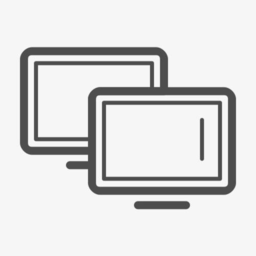
okshare(局域网共享一键修复)
224.05KB/中文
下载
-

desk桌面共享软件
10.62M/中文
下载
热门专题
- 网络共享应用合集
相关文章
- 今日更新推荐
-

儿歌多多苹果手机版v1.23
33.53MB/中文
下载 -

儿歌多多appv1.61
15.56MB/中文
下载 -

爱音乐iphone版v1.72
43.12MB/中文
下载 -

乐视视频苹果版v1.15
12.01MB/中文
下载 -

樱花动漫pc端v1.35
38.02M/中文
下载 -

奇门遁甲排盘电脑版v2.70
36.56M/中文
下载
- 下载总排行
-
1
苏宁云盘官方版v1.93
-

- 苏宁云盘官方版v1.93
- 立即下载
-
-
2
联通沃云盘客户端v1.94
-

- 联通沃云盘客户端v1.94
- 立即下载
-
-
3
比特球云盘电脑版v2.49
-

- 比特球云盘电脑版v2.49
- 立即下载
-
-
4
okshare(局域网共享一键修复)v2.24
-
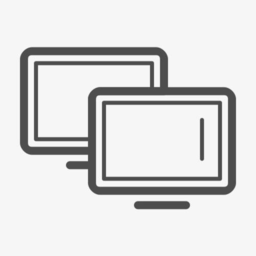
- okshare(局域网共享一键修复)v2.24
- 立即下载
-
-
5
天翼企业云盘pc版v2.10
-
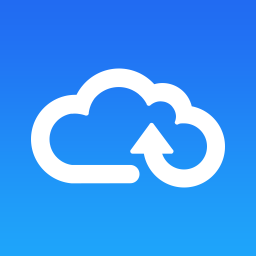
- 天翼企业云盘pc版v2.10
- 立即下载
-
-
6
奶瓶beini官方版v1.45
-

- 奶瓶beini官方版v1.45
- 立即下载
-
-
7
connectifyv2.22
-
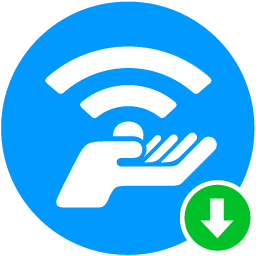
- connectifyv2.22
- 立即下载
-
-
8
okshare一键修复局域网工具v1.94
-
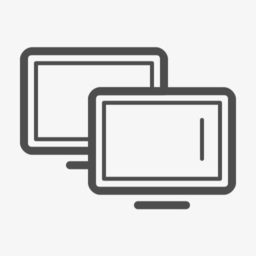
- okshare一键修复局域网工具v1.94
- 立即下载
-
-
9
ipsniffer官方版(ip封包监听工具)v1.20
-

- ipsniffer官方版(ip封包监听工具)v1.20
- 立即下载
-
-
10
160wifi电脑版v1.63
-
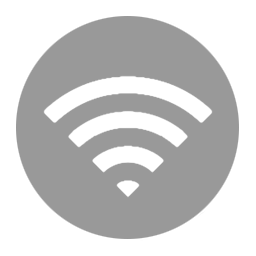
- 160wifi电脑版v1.63
- 立即下载
-

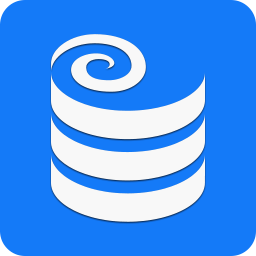 联想企业网盘
联想企业网盘
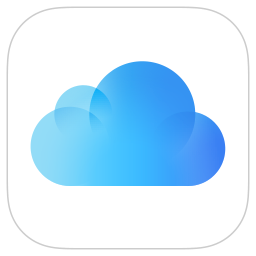
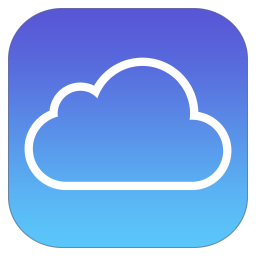
 360wifi客户端v1.48
360wifi客户端v1.48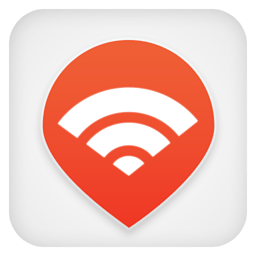 移动wifi通电脑版v2.23
移动wifi通电脑版v2.23 easysharev2.46
easysharev2.46 139邮箱网盘客户端最新版v1.18
139邮箱网盘客户端最新版v1.18 360随身wifipc版v2.39
360随身wifipc版v2.39 wifi共享大师电脑版v1.42
wifi共享大师电脑版v1.42